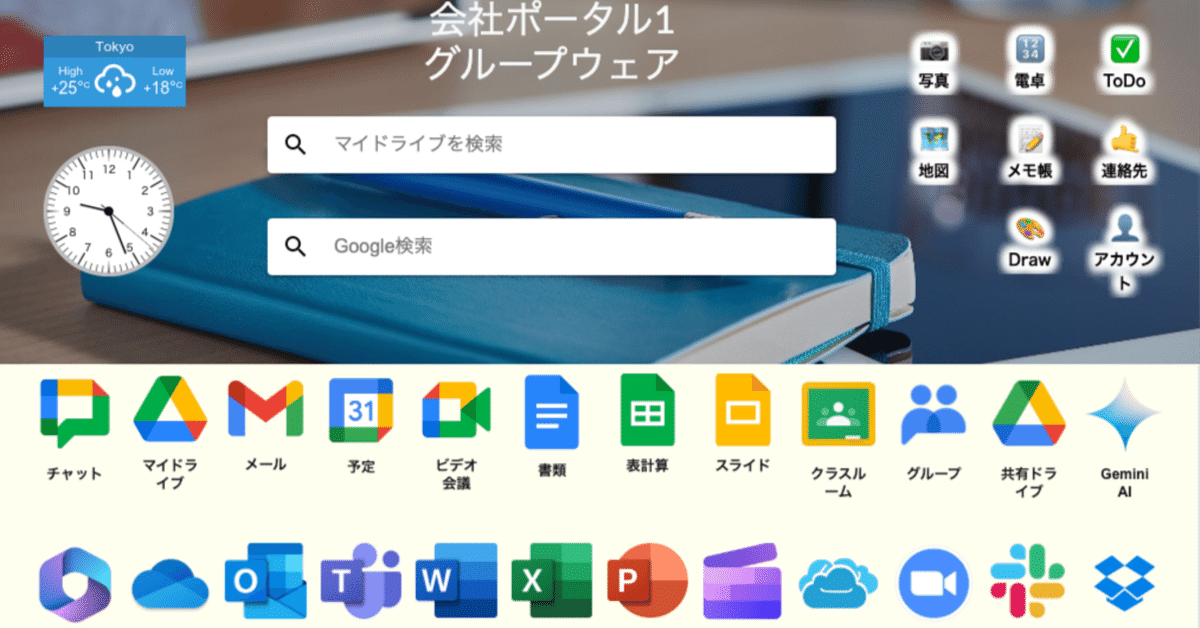
【NotebookLM⑦】LightPDF拡張機能でパワーアップ!ーGoogleサイトで作るグループウェア(138)ー
🙇🏻いつも、Googleサイトで作るグループウェアを見ていただき、ありがとうございます!
この記事を読んで欲しい方
企業DXや校務DXの進め方に悩んでいる方
クラウドアプリの導入に悩んでいる方
自分だけのGoogleサイトを作ってみたい方
①NotebookLMを拡張機能でパワーアップ!
みなさん、こんにちは!
NotebookLM使っていますか?
まだ、慣れない人も居るかもしれませんが、私が使っていく中で、必要だなと思うChrome拡張機能をご紹介します。

②PDFを読みこんだけど空(から)といわれた
これは、PDFの内容が「すべて画像」で貼り付けてあるものです。
元来PDFとは、きちんとテキストデータで生成するのが常識なのですが、画像だけ貼り付けておわり的な結構横着して作っているところがあります。
例えば、ITパスポート国家試験ですね・・・。
IT系の国家試験問題なのに、横着して全部画像を貼り付けて作られています。(単にPDFにすればいいというものではありません。なんとかしたほうが良いと思いますよ。IT系国家試験ですよね?)
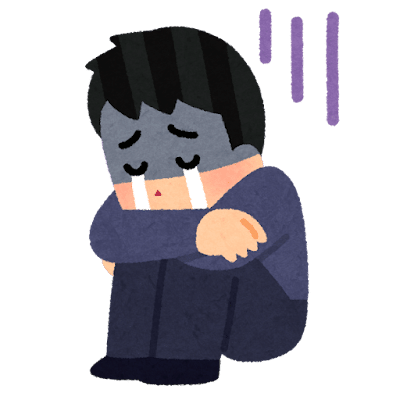
ただ、このまま泣き寝入りする素人ではありませんので、PDFの中の文字にOCR(Optical Character Recognition/Reader、オーシーアール、光学的文字認識)をかけて、テキスト化します。
ただし、世の中にはPDFの画像にOCRをかけられる無料のサイトやアプリが大量にあります。
いったい、どれを使ったら良いのでしょうか?
私が、多くのサイトやアプリを試行錯誤をしてみて、もっともきれいにOCRできるものを見つけました。それがLightPDFでした。
そして、LightPDFにはChrome拡張機能がありました。
この拡張機能は無料ですが、1日1回しか無料で使えませんので、多用する場合はサブスクをご検討ください。
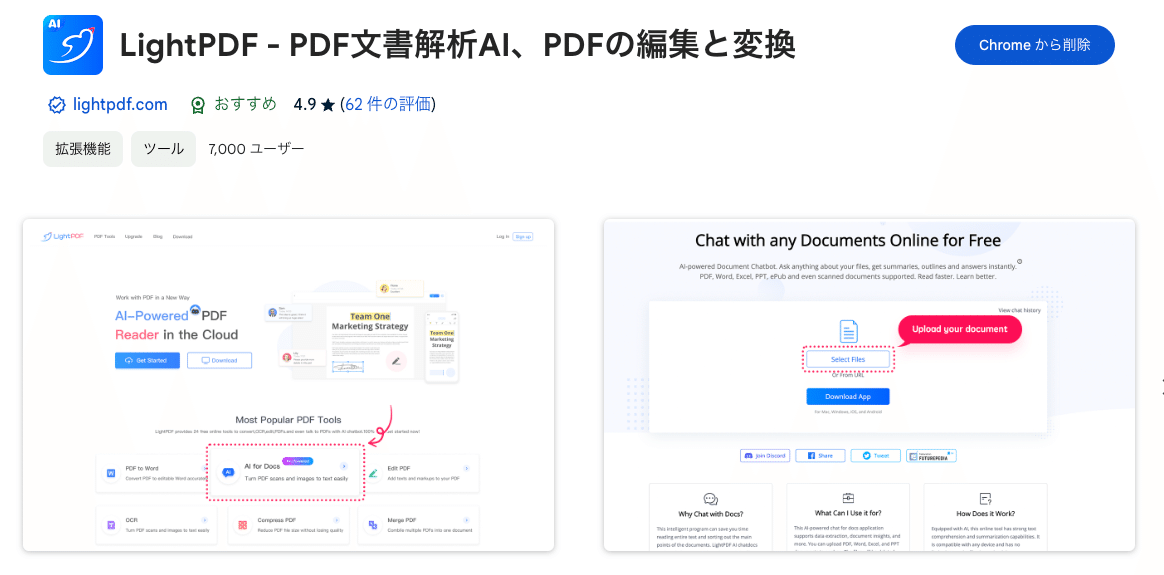
まず、Chrome拡張機能をインストールして、ピン留めしてください。
表示されたLightPDFの拡張機能アイコンをクリックすると、プルダウンメニューが出てきます。この、一番下のOCRを選択します。

ファイルを選択ボタンを押します。

PDFファイルを読み込みます。ここではあらかじめ、令和6年のITパスポート国家試験のPDF(画像のみのPDFです)をダウンロードしておいてください。(ついでに解答もダウンロードしておいてください)
読み込むと、以下の画面が出てきますので、認識モード、言語、出力フォーマットを選びます。
ここではNotebookLMが扱いやすいように出力フォーマットをPDFにしています。

OCRボタンを押すと、認識が始まります。そこそこ時間がかかりますので、気長に待ちましょう。

認識が終わると、ダウンロードボタンが現れるので、完成したPDFをダウンロードします。

これで、画像だけのPDFからテキスト化したPDFに変換されました。
変換後のPDFを開いて見ると、文字部分が選択できるようになっていますので、テキスト化出来ています。画像の場合は、文字部分が選択できませんので、すぐわかります。

③NotebookLMのソースに読み込ませる
これで、NotebookLMに読み込ませても空(から)にはなりません。
ただ、NotebookLMで問題なのはPDFをソースに読み込ませると、画像部分がなくなってしまい、画像での参照ができなくなります。
そこで、つくったPDFをGoogleドライブにアップロードして、PDFファイルをGoogleドキュメントで開いてみてください。(右クリック>アプリで開く>Googleドキュメントを選択)
LightPDFで作成されたPDFでは、かなりきちんと画像部分も抽出されてGoogleドキュメントに変換されます。
このGoogleドキュメントをソースにアップロードしてください。(ついでに、解答もアップロードしておきます。)

ここで、前回の、テスト問題自動作成プロンプトを使います。
はい、この通り、きちんと出題されました。表もきれいに処理されています。

また、PDFからGoogleドキュメントに変換していますので、試験の画像部分も残っているため、参照するときにも分かりやすいですね。

④続きます
いかがでしたでしょうか?
このようにLightPDFを使って、元のPDFをきちんと作成できれば、Googleドキュメントに変換してNotebookLMに読み込ませても、後々きれいに使えるのです。

さて、次が本命のChrome拡張機能TextBlazeになります。これは、かなり強力なNotebookLM向けの拡張機能になりますので、こうご期待!
※有料エリアには何も書かれていません。もし、記事が気に入ったら、購入願います。
ここから先は
¥ 100
Amazonギフトカード5,000円分が当たる
この記事が気に入ったらチップで応援してみませんか?
